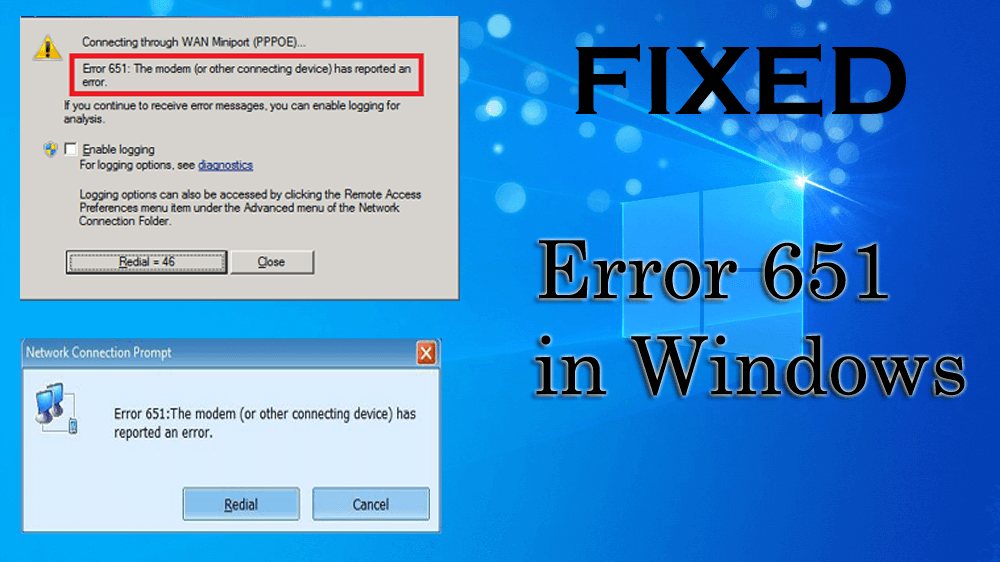
Tiedämme kaikki, miksi Windows-käyttöjärjestelmät ovat suosittuja käyttäjien keskuudessa, koska tämä käyttöjärjestelmä tarjoaa erittäin käyttäjäystävällisen käyttöjärjestelmän maailmassa.
Mutta mikään ei ole täydellistä, koska Windows-järjestelmä alkaa näyttää virheilmoituksia, jotka vaikuttavat käyttäjien koko työhön ja muuhun toimintaan tietokonejärjestelmän tai kannettavan tietokoneen kautta.
Tässä blogissa aion keskustella aiheesta " Kuinka korjata virhe 651 tai virhekoodi 651 Windows 7/8.1/10?" Tämä virhe on erittäin ärsyttävä, ja monet Windows-käyttäjät kärsivät tästä ongelmasta.
Tämä ongelma ilmenee, kun käyttäjät tekevät yleensä mitä tahansa verkkoon/internetiin liittyviä tehtäviä käyttämällä modeemia siltatilassa. Ongelma syntyy, kun käyttäjät yrittävät muodostaa yhteyden PPPoE-yhteyksien kautta . Tämä virhe on sama tai samanlainen kuin virhekoodi 6978 Windows XP:ssä.
Joissakin tilanteissa tämä ei ehkä ole vakava ongelma, mutta joskus modeemi tai reititin jumittuu, ja tässä suurin ongelma ilmenee, koska et voi käyttää Internet-yhteyttäsi työpöytä Windowsin kautta.
Tämä ongelma voi saada sinut turhautumaan, koska ne voivat ponnahtaa esiin tietyn ajan kuluttua ja pyytää ratkaisua. Et voi ratkaista tätä ongelmaa edes Windowsin diagnosoinnin jälkeen.
Sinun ei ehkä tarvitse huolehtia, jatka vain tämän blogin lukemista ja käytä alla mainittuja ratkaisuja yksi toisensa jälkeen ja muodosta yhteys Internetiin ilman virhettä 651 .
Mitkä ovat virheen 651 syyt?
Alla on luettelo syistä, joiden vuoksi virhe 651 näkyy Windows-käyttöjärjestelmässä. Tutustu niihin ja tutustu niihin.
- Windowsin rekisteritietokannan vioittuminen
- Kun järjestelmätiedosto nimeltä raspppoe.sys menee väärään paikkaan tai vioittuu
- IP-asetukset voivat olla vioittuneet tai väärät
- Internet-määritys on rikki
- Väärä laajakaistayhteys.
- Työpöydän LAN-kortti pois käytöstä
- Järjestelmän ajuri on vaurioitunut järjestelmään kohdistuneen virushyökkäyksen vuoksi
- Vakoiluohjelmat voivat myös häiritä järjestelmän modeemiyhteyttä.
- Kolmannen osapuolen palomuurisovellus estää yhteyden.
Nyt kun tiedät tämän virheen 651 syyn, päästään eroon tästä virheestä ottamalla käyttöön ratkaisut ja katsomalla, mikä ratkaisi ongelmasi.
Kuinka korjaan virheen 651 Windows 10:ssä?
Ratkaistaksesi virhe 651, kun yrität muodostaa yhteyden Internetiin , käy läpi alla mainitut ratkaisut ja muodosta yhteys Internetiin ilman vaivaa.
Sisällysluettelo
Ratkaisu 1 - Power Cycle Modeemi ja reititin
Käynnistä reititin uudelleen suorittamalla alla annetut vaiheet yksitellen.
- Ensinnäkin sammuta tietokone ja sammuta reititin ja sammuta sitten modeemi
- Kun se irrottaa kaikki kaapelit, jotka on kytketty tietokoneeseen, modeemiin tai reitittimeen
- Lopuksi yhdistä ne kaikki ja käynnistä Windows-tietokoneesi uudelleen
Ratkaisu 2 - Korjaa rekisteritietokanta ja poista roskapostiavaimet
Yleensä Virhekoodin 651 pääasiallinen syy on huonot rekisteritiedostot. Vioittuneet tai vioittuneet rekisteriavaimet voivat aiheuttaa tämän ongelman. Joten korjataksesi vaurioituneen rekisteritietokannan, sinun on poistettava roskapostiavaimet.
Voit kokeilla CCleaneria. Tämä ohjelmisto on erityisesti ohjelmoitu skannaamaan ja poistamaan vahingoittuneet rekisteri-, järjestelmä- ja dll-tiedostot. Tämä auttaa sinua myös käsittelemään kuljettajaongelmia.
Hanki CCleaner poistaaksesi roskatiedostot tietokoneeltasi
Ratkaisu 3 - Korjaa ja päivitä raspppoe.sys-tiedosto
Toinen suuri syy tähän ongelmaan on väärässä paikassa oleva RAS PPPOE -tiedosto , tämä on Windows 7 -ohjaimessa oleva järjestelmätiedosto. Se tunnetaan myös nimellä raspppoe.sys.
Varmista ensin, että alkuperäinen tiedosto on saatavilla todellisessa paikassaan, tai tee siitä varmuuskopio myöhempää käyttöä varten. Jos tätä tiedostoa ei löydy, käytä alla olevaa ratkaisua:
- Lataa raspppoe.sys -tiedosto verkosta tai voit myös kopioida tämän tiedoston mistä tahansa muusta terveestä tietokoneesta/kannettavasta.
- Kun se on siirtänyt tiedoston tiettyyn paikkaan, C:WindowsSystem32Drivers
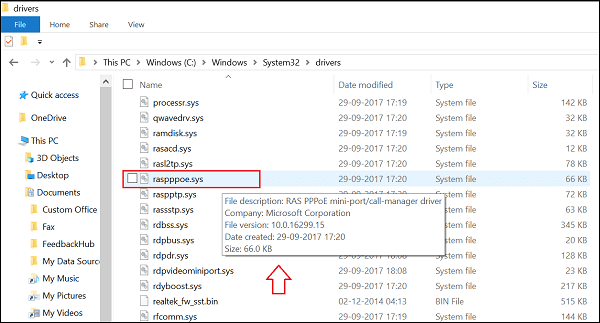
- Yritä lopuksi kytkeä modeemi vielä kerran ja sen odotetaan toimivan hyvin
Kun olet korjannut ja päivittänyt raspppoe.sys-tiedoston, voit helposti yhdistää modeemi tai minkä tahansa muun laitteen ilman, että virheilmoitus 651 tulee näkyviin näytölle.
Ratkaisu 4 - Luo uusi PPP0E-yhteys
Kuten edellä totesin, ongelma johtuu PPPoE-yhteydestä, jota ei ole määritetty hyvin. Joten vanhan poistaminen ja uuden yhteyden luominen voi korjata virheen 651 .
Tässä on ohjeet sen tekemiseen:
- Paina Windows- näppäintä
- Tyyppi ohjauspaneeli
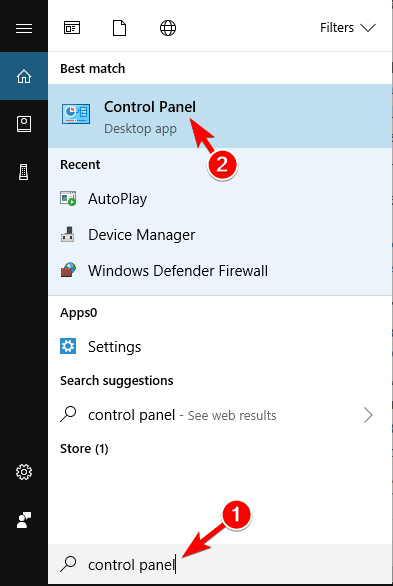
- Napsauta Verkot ja Internet ja valitse Näytä tila ja tehtävä
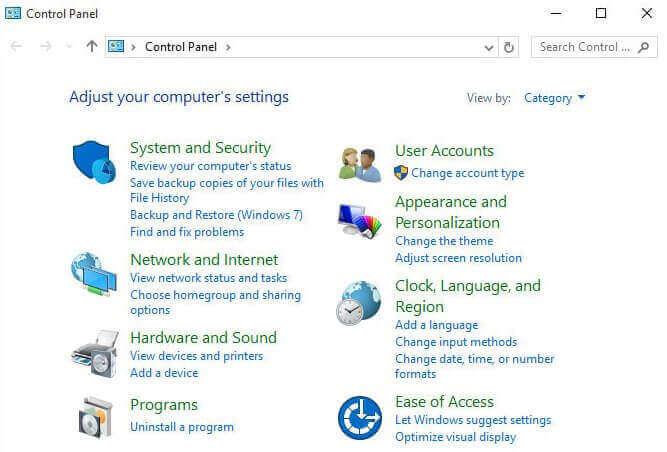
- Valitse sen jälkeen " Määritä uusi yhteys tai verkko "
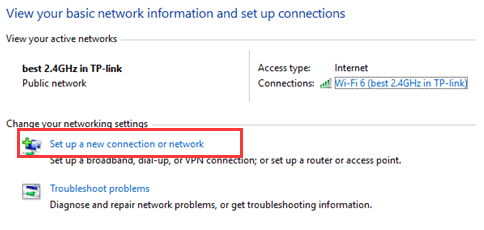
- Valitse jälleen " Yhdistä Internetiin " ja napsauta Seuraava luodaksesi uuden PPPoE-yhteyden
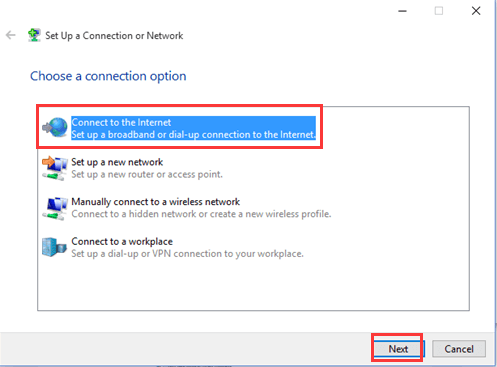
- Napsauta Laajakaista (PPPoE) .
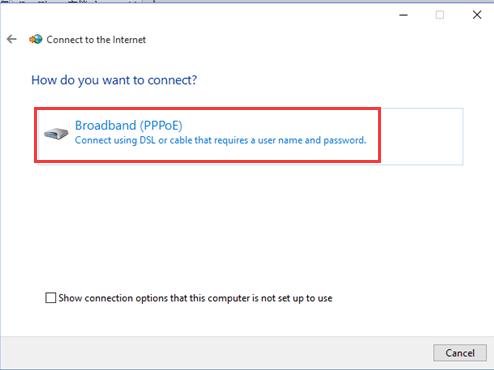
- Anna yhteydelle mikä tahansa nimi, lisää käyttäjätunnus, salasana ja IPS-tiedot ja napsauta Yhdistä -painiketta
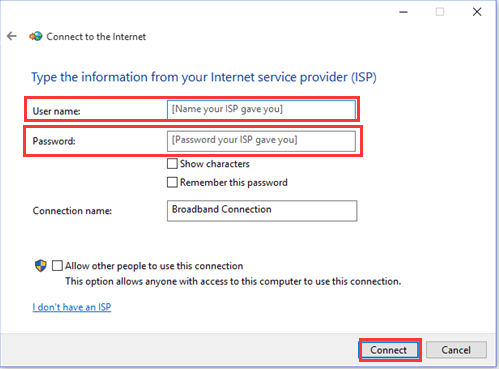
Kun kaikki vaiheet on suoritettu ja kirjautumistiedot ovat oikein, voit nyt helposti muodostaa yhteyden Internetiin ilman, että virhe 651 enää ilmestyy.
Ratkaisu 5 - Asenna LAN-kortin ohjaimet uudelleen
Poista ensin LAN-kortin ohjain työpöydältä ja asenna sitten uudelleen uusi modeemiyhteyden Virhe 651 korjaamiseksi.
Tämä uudelleenasennustapa auttaa varmasti korjaamaan virheen 651 ja saamaan modeemiyhteyden toimimaan taitavasti.
Ratkaisu 6 - Poista IPV6 käytöstä Windows 7:ssä ja 8:ssa
Internet Protocol Version 6 (IPV6) on yksi Windowsin Internetin ja modeemin tärkeistä osista. Yritä poistaa IPV6 käytöstä, joskus tämä voi ratkaista tämän ongelman.
- Siirry Käynnistä-valikosta Ohjauspaneeliin
- Napsauta " Verkko- ja jakamiskeskus "
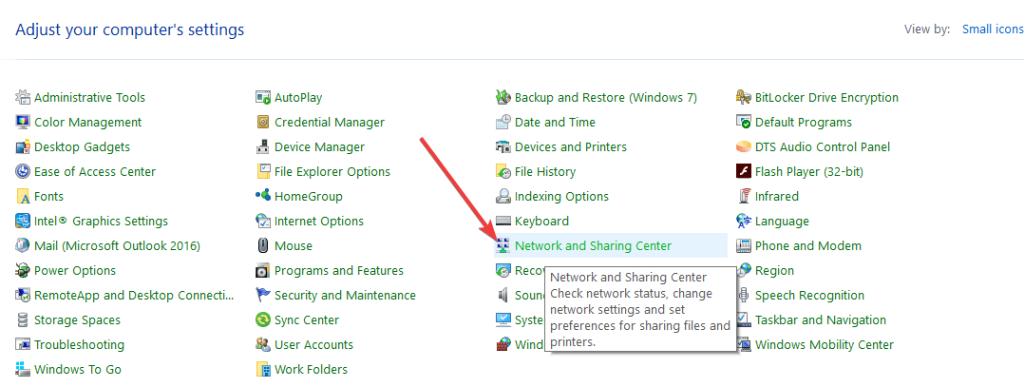
- Valitse Ominaisuudet ja poista valinta " Internet Protocol Version 6 " (TCP/IPV6) -vaihtoehdosta
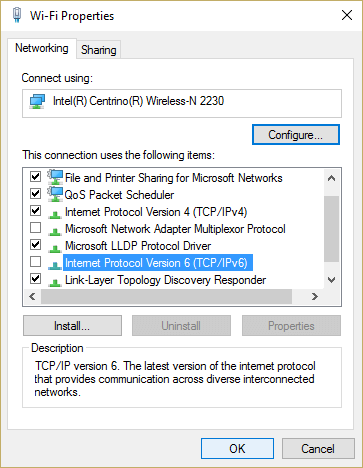
Nyt, kun olet poistanut IPV6:n käytöstä Windows-käyttöjärjestelmästäsi, yritä muodostaa yhteys Internetiin ja katso, jatkuuko virhe 651 edelleen vai ei.
Ratkaisu 7 - Luo uusi soittaja ja käynnistä ADSL-modeemireititin uudelleen
Tämä ratkaisu saattaa olla pienin tapa ratkaista virhekoodi 651 . Luo uusi soitto ja poista vanha numero. Poista ensin numerovalintasi ja luo sitten uusi.
Tämän prosessin suorittamisen jälkeen käynnistä ADSL-modeemireititin uudelleen ja yhdistä yhteys uudelleen.
Ratkaisu 8 - Asenna/päivitä LAN-kortin ajurit uudelleen
Tämä on lopullinen ratkaisu, joka auttaa sinua korjaamaan virheen 651 Windows 10 . Laitehallinnan avulla asenna ajurit Internet-käyttäjällesi. Asenna LAN-kortin ohjain uudelleen noudattamalla alla annettuja ohjeita.
- Paina Windows -kuvaketta
- Kirjoita Ohjauspaneeli ja paina Enter-näppäintä
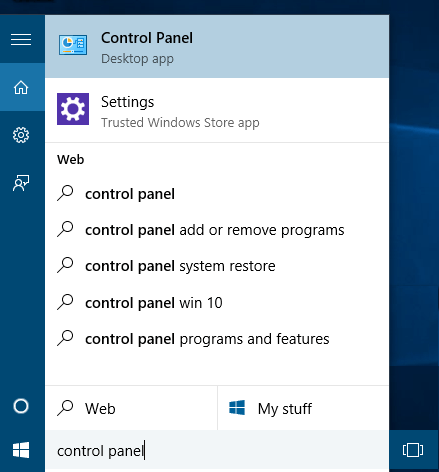
- Napsauta " Laitehallinta "
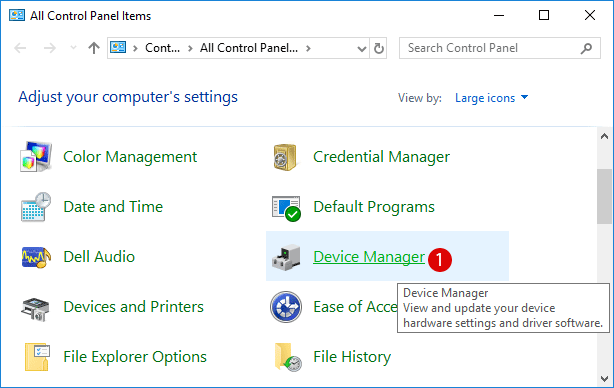
- Etsi Verkkosovitin, napsauta sitä hiiren kakkospainikkeella ja valitse ominaisuudet
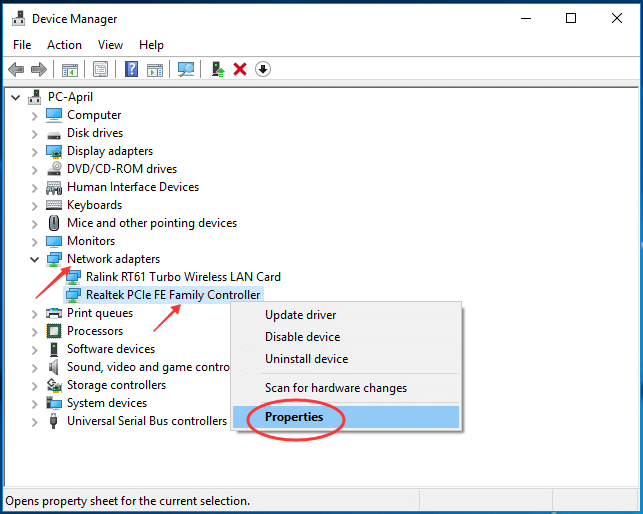
- Valitse päivitettävä verkko, avaa se kaksoisnapsauttamalla ja napsauta sitten Ohjain- välilehteä
- Napsauta Päivitä ohjain -painiketta.
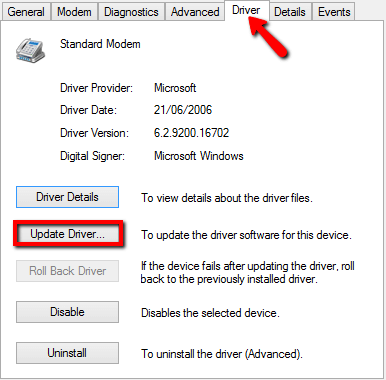
Voit myös korjata tai päivittää järjestelmäohjaimesi Driver Easyn avulla . Tämä työkalu ei vain päivitä ohjaimia, vaan myös korjaa ohjaimiin liittyviä ongelmia, kuten ohjainvirheitä , vanhentunutta järjestelmäohjainta automaattisesti helposti.
Hanki ohjain helposti päivittääksesi ohjaimet helposti.
Suositeltu ratkaisu - Korjaa erilaiset PC-virheet ja -ongelmat
On olemassa lukuisia Windows PC -virheitä ja -ongelmia, jotka ovat erittäin itsepäisiä ja joita ei voida ratkaista manuaalisesti. Voit kokeilla sitä varten PC Repair Tool -työkalua .
Tämä edistynyt korjaustyökalu on ammattilaisten suunnittelema ja joka on helppo käsitellä. Tämä työkalu poistaa virheet tietokoneeltasi, kuten DLL, selain, rekisteri, BSOD, päivitykset, pelivirheet, korjaa järjestelmätiedostot ja monet muut vain muutamalla napsautuksella.
Sinun tarvitsee vain ladata työkalu, se skannaa tietokoneesi, havaitsee ongelman ja ratkaisee ne automaattisesti ja optimoi tietokoneen suorituskyvyn kuin uusi.
Hanki PC-korjaustyökalu erilaisten virheiden ja ongelmien korjaamiseen
Johtopäätös
Päätän tämän blogin tarjoamalla sinulle ratkaisuja, jotka opastavat sinua Windows-käyttöjärjestelmän virheen 651 vianmäärityksessä.
Suorita korjaukset peräkkäin ja katso, mikä niistä sopii ratkaisemaan virheen 651 , kun yrität muodostaa yhteyden Internetiin. Tämän lisäksi voit skannata tietokoneesi työkalulla, jota suositellaan puhdistamaan järjestelmäsi virheistä.
![Xbox 360 -emulaattorit Windows PC:lle asennetaan vuonna 2022 – [10 PARHAAT POINTA] Xbox 360 -emulaattorit Windows PC:lle asennetaan vuonna 2022 – [10 PARHAAT POINTA]](https://img2.luckytemplates.com/resources1/images2/image-9170-0408151140240.png)
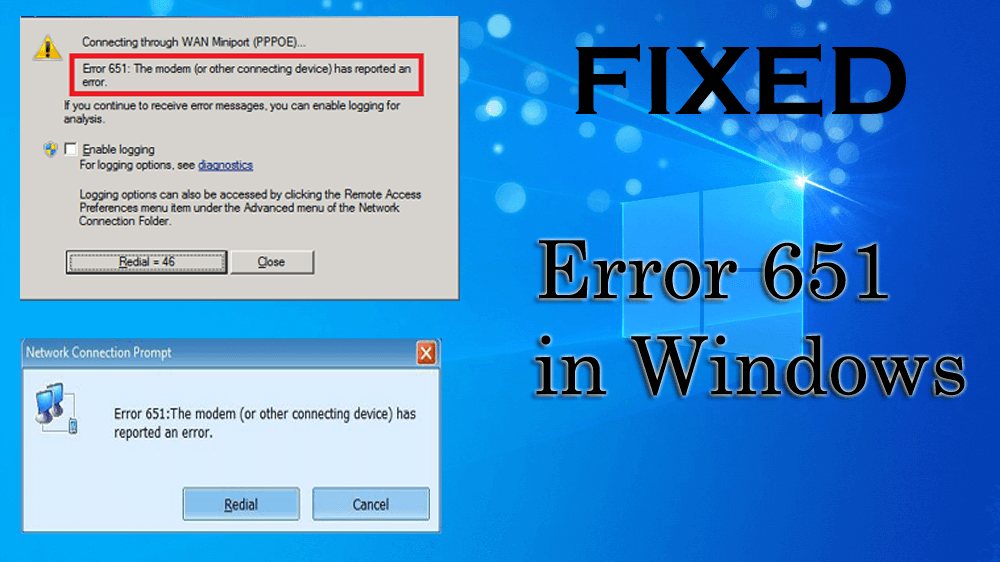
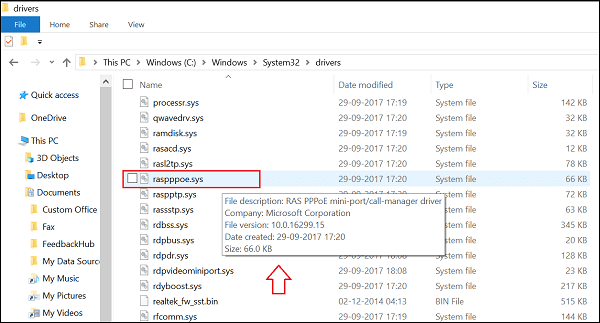
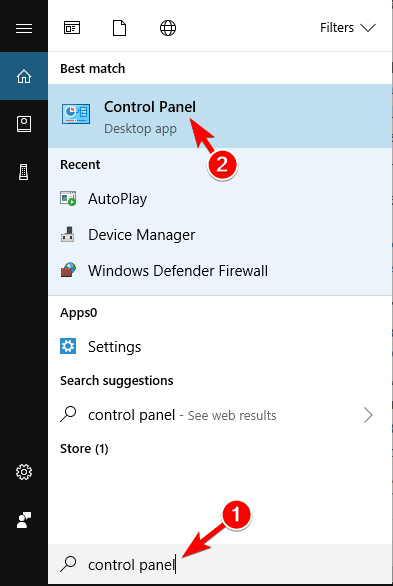
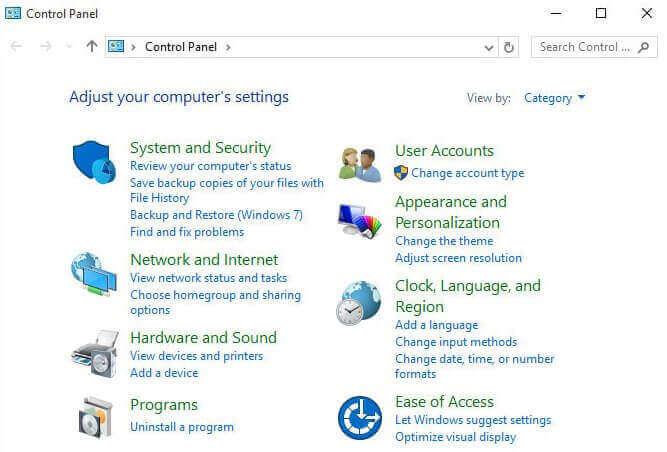
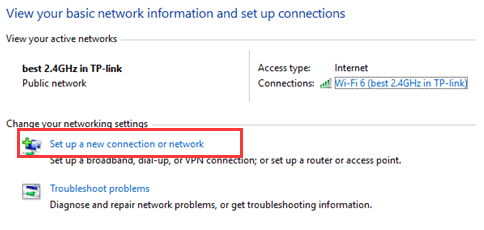
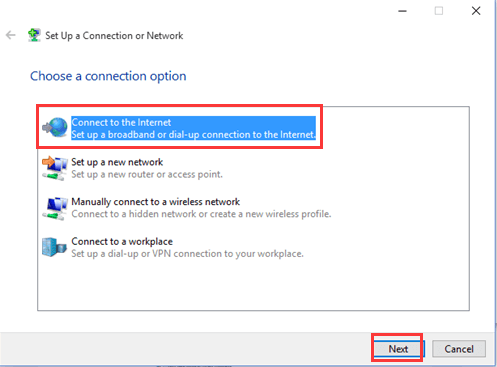
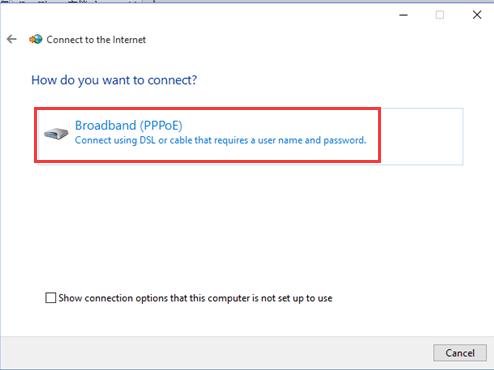
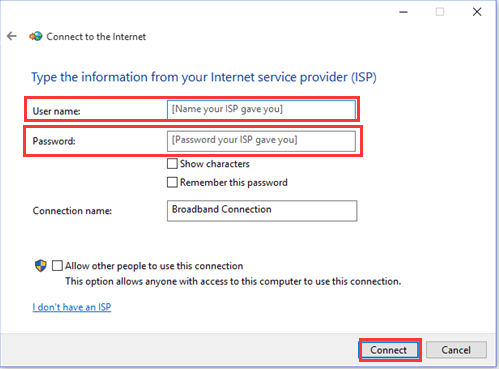
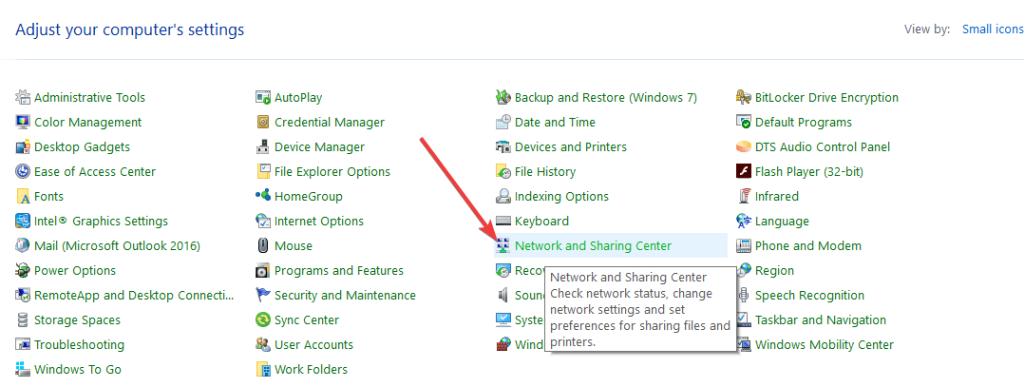
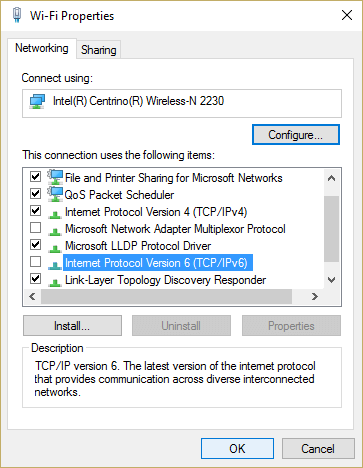
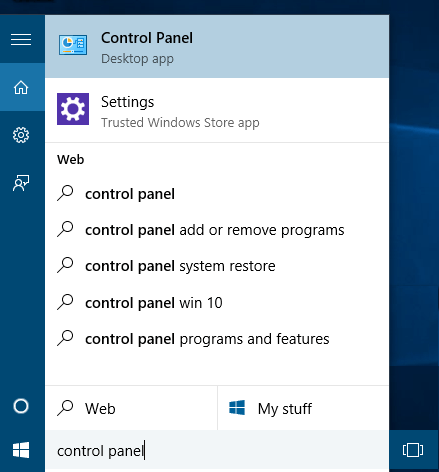
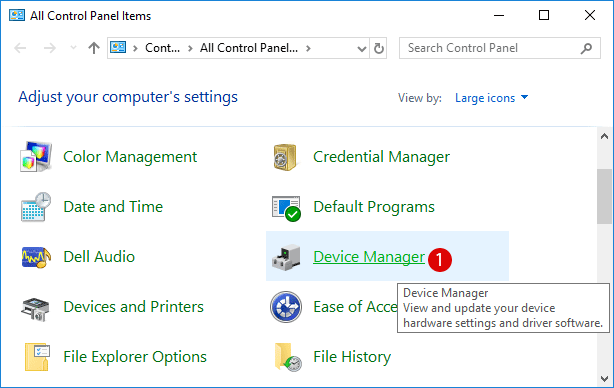
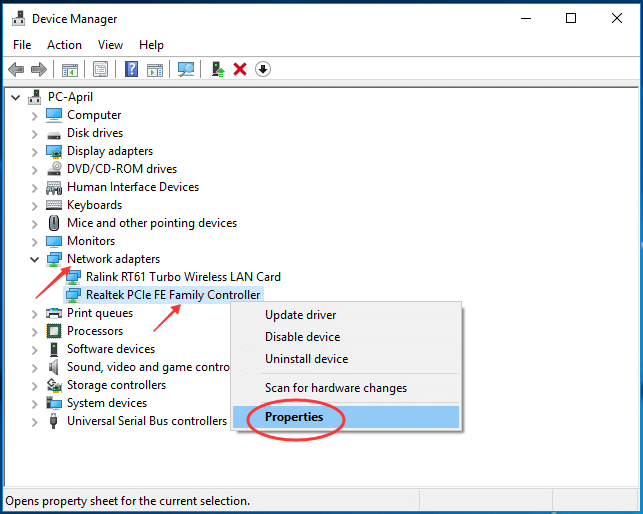
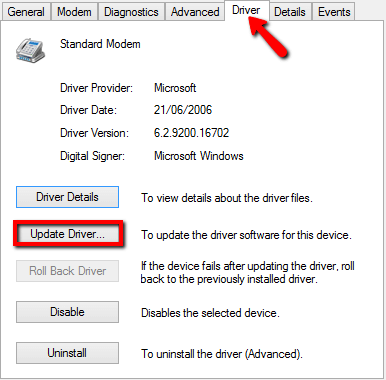
![[100 % ratkaistu] Kuinka korjata Error Printing -viesti Windows 10:ssä? [100 % ratkaistu] Kuinka korjata Error Printing -viesti Windows 10:ssä?](https://img2.luckytemplates.com/resources1/images2/image-9322-0408150406327.png)




![KORJAATTU: Tulostin on virhetilassa [HP, Canon, Epson, Zebra & Brother] KORJAATTU: Tulostin on virhetilassa [HP, Canon, Epson, Zebra & Brother]](https://img2.luckytemplates.com/resources1/images2/image-1874-0408150757336.png)

![Kuinka korjata Xbox-sovellus, joka ei avaudu Windows 10:ssä [PIKAOPAS] Kuinka korjata Xbox-sovellus, joka ei avaudu Windows 10:ssä [PIKAOPAS]](https://img2.luckytemplates.com/resources1/images2/image-7896-0408150400865.png)
